Многи корисници преузимају свој омиљени софтвер за игре, забаву и услужне програме из Мицрософт Сторе-а. Ово решење на једном месту за све Виндовс апликације има бесплатне и плаћене апликације. Међутим, корисници су такође пријавили проблем спорог преузимања Мицрософт Сторе-а. У овом случају, апликације почињу да се преузимају нормалном брзином, али ова брзина у великој мери опада. Или је понекад брзина преузимања апликација из Мицрософт Сторе-а скоро нула.
Ако се слажемо да је ваша брзина интернета прихватљива , који би онда могли бити разлози за спору брзину преузимања у Мицрософт Сторе-у? Могуће објашњење укључује техничке грешке у Мицрософт Сторе-у, оштећене датотеке, проблем рутера или модема или сметње заштитног зида. Дакле, како решити проблем убрзавања преузимања из Мицрософт Сторе-а? Померите се надоле за решења.
Поправите споро преузимање Мицрософт Сторе-а
1. Пронађите да ли је Виндовс продавница заузета
Пошто се групна обрада одвија током преузимања и ажурирања апликација , отворите Продавницу да бисте сазнали да ли је Продавница у линији са другим апликацијама. У случају било каквих преузимања на чекању, будите стрпљиви и сачекајте да се ред нестане. Или откажите или пустите преузимање.
2. Инсталирајте Виндовс Упдате
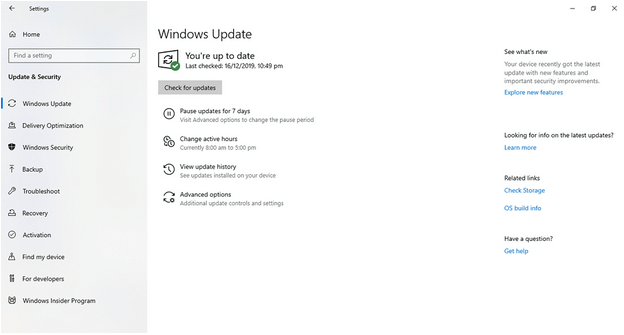
Свака мања грешка повезана са Виндовс Сторе-ом могла би да ствара техничке проблеме, а преузимања из Мицрософт Сторе-а су вероватно заглављена због истог. Ако дуго нисте ажурирали свој Виндовс, сада је време за то. За ово,
Притисните тастер Виндовс + И на тастатури. Док се Подешавања отварају, кликните на Ажурирање и безбедност и проверите да ли има ажурирања за Виндовс. Ако су доступне исправке, можете их пронаћи овде, а овде можете кликнути на дугме Инсталирај одмах . Када се инсталација заврши, поново покрените Продавницу да бисте сазнали побољшање брзине преузимања.
3. Поново се региструјте у Мицрософт Сторе-у
Када је испробан, овај метод за убрзавање преузимања из Мицрософт Сторе-а решио је основни проблем. Покушајте да се поново региструјете у Виндовс продавници, али морате имати на уму да неке локално ускладиштене корисничке поставке могу бити избрисане током процеса. Дакле, пратите кораке да бисте се регистровали:
Корак 1 : Притисните тастер Виндовс + Р да бисте отворили командни оквир Покрени. Овде откуцајте мс:сеттингс:аппсфеатурес и притисните Ентер. Аутоматски ће отворити апликацију Подешавања са картицом Апликације и функције.
Корак 2 : Идите до Мицрософт Сторе-а. Сада отворите Напредне опције .
Корак 3 : Померите се доле и кликните на Ресетуј.
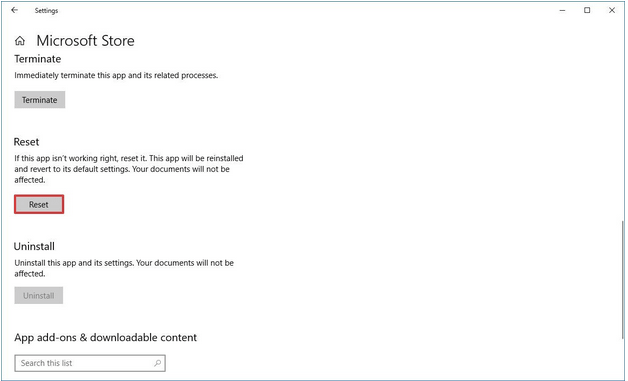
Корак 4: Још једном отворите Мицрософт Сторе и покушајте да преузмете другу апликацију. Проверите да ли је грешка преузимања Мицрософт Сторе-а нестала.
4. Датум и време утакмице
Неусклађеност између датума и времена може се догодити свакоме. У неким случајевима, ова неусклађеност се јавља кад год се рачунар искључи и поново покрене. Па, ово такође постаје један од разлога за споро преузимање Мицрософт Сторе-а.
Да бисте ово проверили, кликните десним тастером миша на одељак датума на траци задатака и кликните на Подесите датум/време . Веома је препоручљиво да укључите прекидач помињући „Аутоматски подеси време“ и „Аутоматски подеси временску зону“. Поново покрените рачунар и сазнајте да ли је проблем спорог преузимања у Мицрософт Сторе-у нестао.
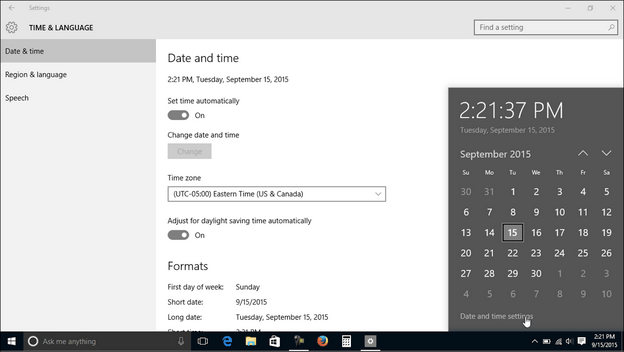
5. Проверите ограничење брзине преузимања
Врло мали број корисника је свестан чињенице да је ограничење брзине преузимања присутно у Виндовс-у које не дозвољава да се пропусни опсег искористи у потпуности. Намењен је за добро, али га можете прилагодити у складу са тим.
Корак 1 : Притисните тастер Виндовс + Р да бисте отворили оквир за дијалог Покрени.
Корак 2 : У овом пољу откуцајте мс-сеттингс:виндовсупдате и притисните Ентер. Кликните на Напредне опције.
Корак 3: Одаберите Оптимизацију испоруке испод Обавештења о ажурирању
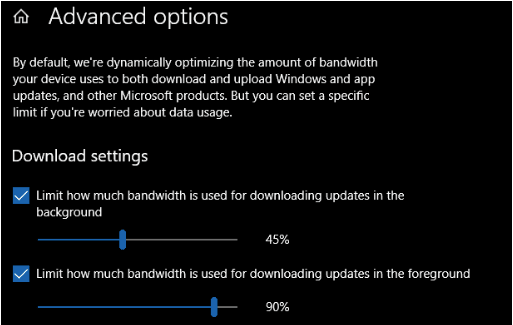
Корак 4 : Идите на Напредне опције. Овде померите оба ограничења пропусног опсега на 100%.
Након тога, покушајте да пронађете да ли је проблем спорог преузимања у Мицрософт Сторе-у решен.
6. Покрените алатку за решавање проблема у Виндовс продавници
Ово би могао бити ефикасан метод за решавање већине мањих и већих проблема Виндовс продавнице . Боље покрените алатку за решавање проблема и ослободите се свих проблема.
Корак 1 : Притисните тастер Виндовс + Р на тастатури да бисте отворили оквир за дијалог Покрени.
Корак 2 : Унесите мс-сеттингс: проблем и притисните Ентер.
Корак 3 : Како се оквир отвара, идите на Финд & Решите друге проблеме .
Корак 4 : Идите на Виндовс Сторе Аппс > Покрените алатку за решавање проблема .
Корак 5 : Кликните на Примени ову исправку . Поново покрените рачунар и вероватно је исправљена спора брзина преузимања Виндовс продавнице.
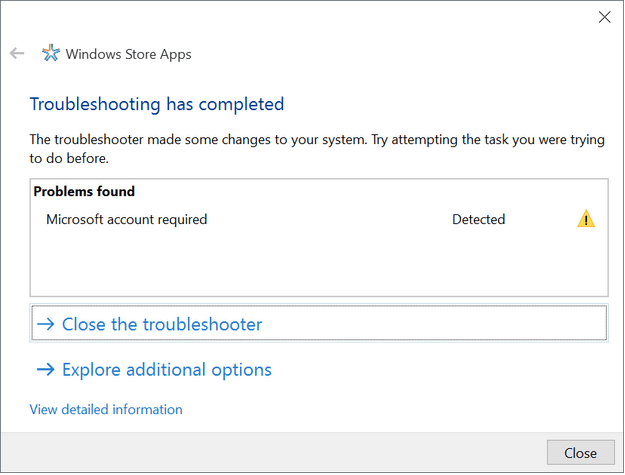
7. Поново покрените рутер
Иако сте сигурно раније проверили интернет везу , добар покушај је да поново покренете рутер. Искључите или искључите рутер, сачекајте 1-2 минута и поново укључите рутер. Како се веза поново појави, покушајте да преузмете апликације из Мицрософт Сторе-а.
Закључак
Да ли сте успели да решите проблем преузимања Мицрософт Сторе-а? Покажите нам палац горе ако можете или нам оставите проблем у одељку за коментаре испод. За више чланака за решавање проблема и проблема у вези са технологијом, пратите нас на Фацебоок-у и ИоуТубе-у .














